Как задать область печати в Excel (убрать, изменить, настроить)
Если при работе с книгой Excel возникла необходимость распечатать не всю страницу целиком, а отдельные ее части, можно воспользоваться функций выбора области печати.
Эта функция позволяет установить настройки области как для единичной печати, так и для постоянной, устанавливая значения параметра.
Для этого выбираем область ячеек, которые необходимо вывести на печать и переходим в раздел «Файл».
В появившемся окне выбираем меню «Печать» и переходим к настройкам печати. Среди нескольких предложенных вариантов печати активных листов, книги и выделенного фрагмента выбираем последний, так как именно это нам и нужно.
После справа отобразится будущий лист, на котором и будет выделенная область распечатана. Теперь достаточно лишь нажать на кнопку «Печать».
Задать постоянную область для печати, которая станет по умолчанию для всех страниц данной книги можно с помощью постоянных настроек. Для этого, как и в предыдущем шаге, выделяем область ячеек, которые необходимо отправить на печать и открываем меню «Разметка» - «Область печати» и выбираем пункт «Задать».
Как только будут изменены параметры постоянной области для печати, они применятся ко всей книги. Пользователю больше не нужно каждый раз вручную изменять значения области.
В случае, если область для печати необходимо убрать или изменить, это можно сделать за несколько секунд. Открываем снова раздел «Разметка» - меню «Область печати» и здесь пункт «Убрать».
Эта функция позволяет установить настройки области как для единичной печати, так и для постоянной, устанавливая значения параметра.
Для этого выбираем область ячеек, которые необходимо вывести на печать и переходим в раздел «Файл».
В появившемся окне выбираем меню «Печать» и переходим к настройкам печати. Среди нескольких предложенных вариантов печати активных листов, книги и выделенного фрагмента выбираем последний, так как именно это нам и нужно.
После справа отобразится будущий лист, на котором и будет выделенная область распечатана. Теперь достаточно лишь нажать на кнопку «Печать».
Задать постоянную область для печати, которая станет по умолчанию для всех страниц данной книги можно с помощью постоянных настроек. Для этого, как и в предыдущем шаге, выделяем область ячеек, которые необходимо отправить на печать и открываем меню «Разметка» - «Область печати» и выбираем пункт «Задать».
Как только будут изменены параметры постоянной области для печати, они применятся ко всей книги. Пользователю больше не нужно каждый раз вручную изменять значения области.
В случае, если область для печати необходимо убрать или изменить, это можно сделать за несколько секунд. Открываем снова раздел «Разметка» - меню «Область печати» и здесь пункт «Убрать».
Рейтинг:
(голосов:1)
Не пропустите похожие инструкции:
Комментариев пока еще нет. Вы можете стать первым!
Популярное
Авторизация






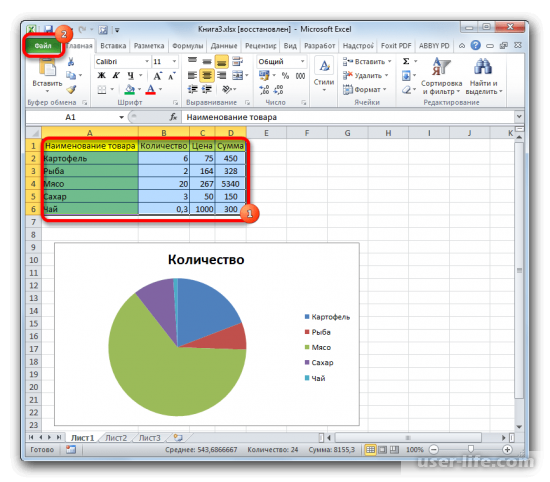
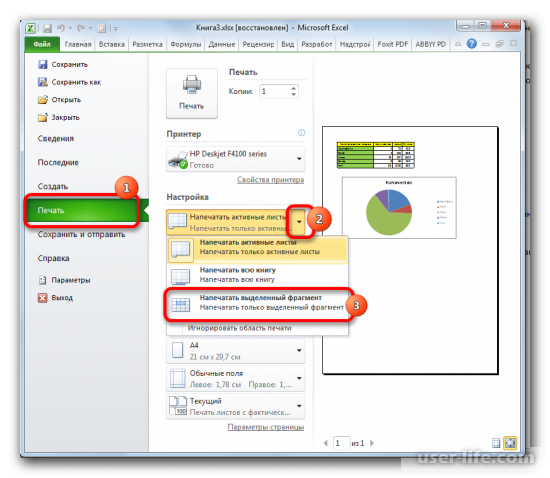
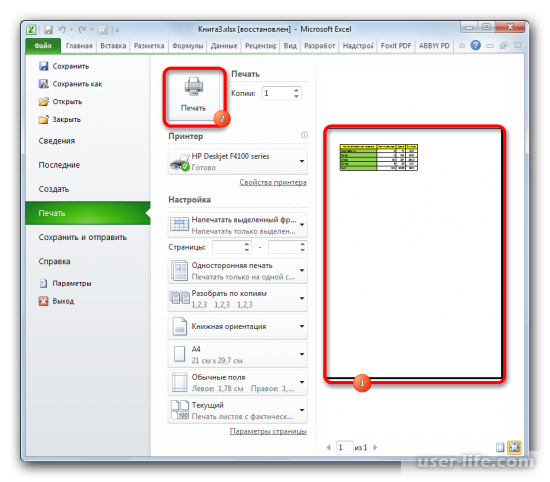
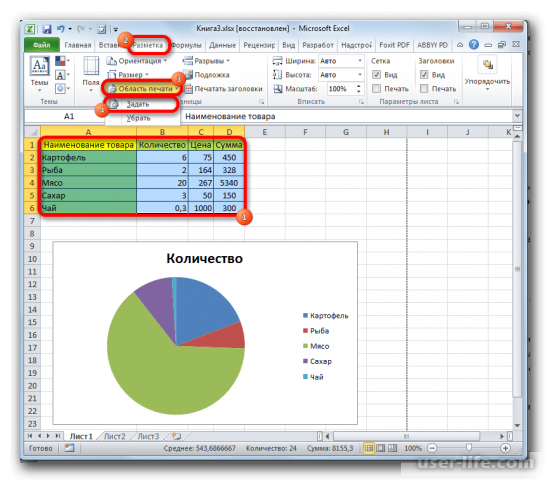
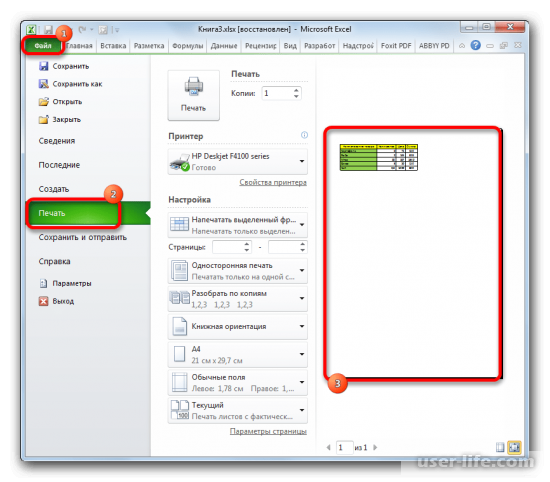
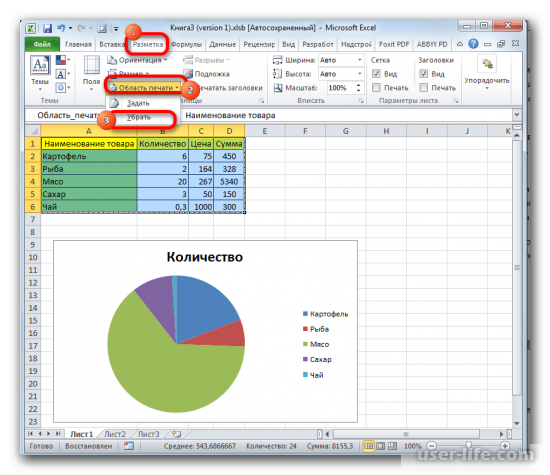




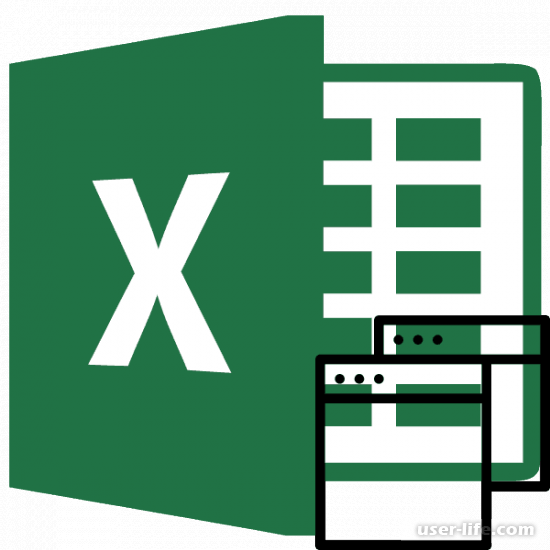
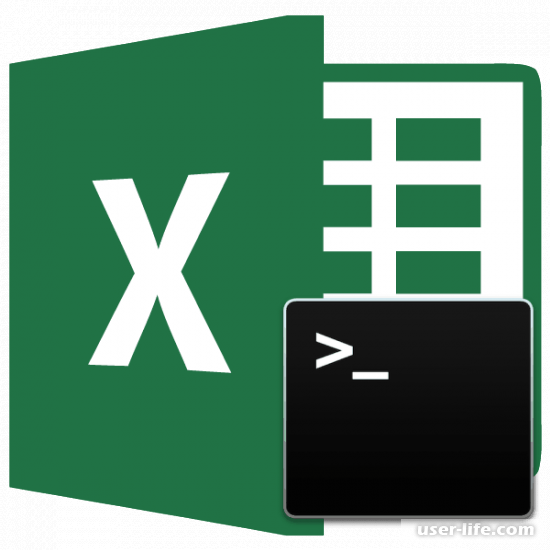

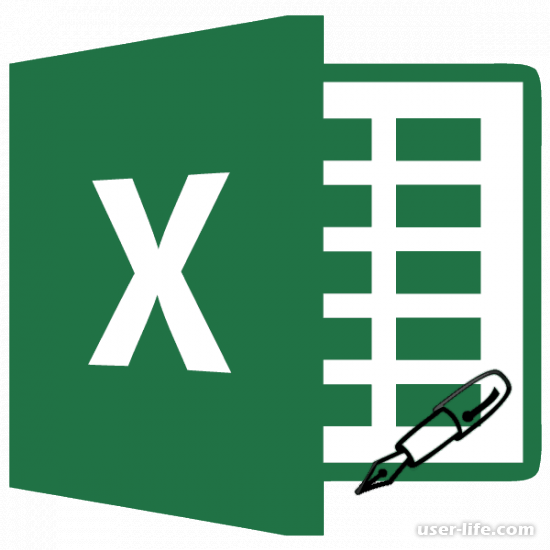












Добавить комментарий!